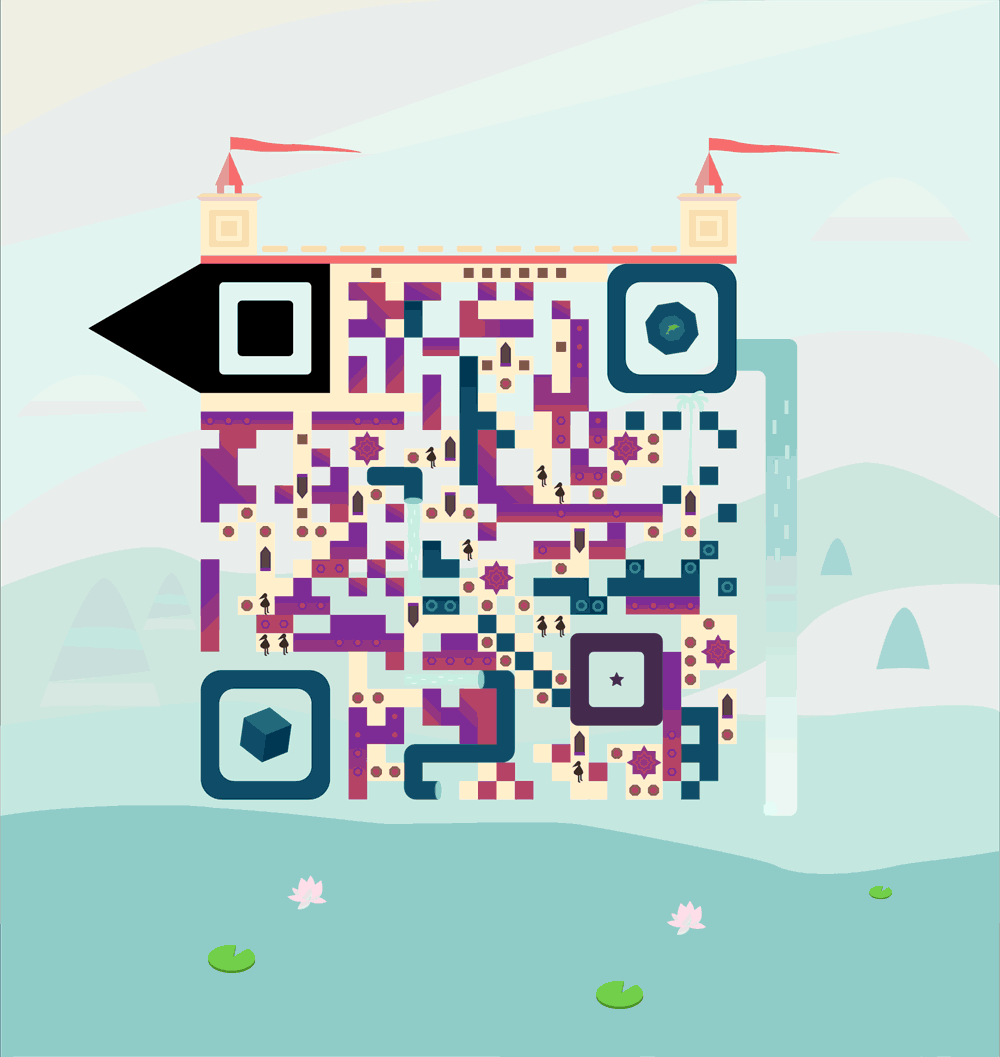看过Mr Tao教程的都知道,教程写的很专很技术,没有更多花哨,只有更实用的姿势和技能,而且往往不止于1种,更主要往往还附带神器,这很要命!
近几天在朋友圈里聊了聊Cinemagraph超动图(Cinemagraph这个单词是不是不认识,别管,继续往下看,反正很装逼)。
在网络上搜索了一下Cinemagraph相关图片,发现很多公司都在用Cinemagraph来做商业推广。
Armani
▼

Chanel
▼

Coca-Cola
▼

在移动互联网时代,GIF动图已经成为社交网络中最受欢迎的一种图片格式。我们平时在微博或者QQ上看到朋友分享的搞笑动图表情或者萌宠趣图,一般都是GIF格式的。那么Cinemagraph和普通GIF图片有什么不一样的地方呢?
Cinemagraph的网络解释为静态照片中神奇的细微运动技术。顾名思义(cinema是电影摄影,graph是图片)是动态摄影和静态图片的结合,这项艺术最早就是从cinemagraphs这个网站流出,后来经过一些摄影师和设计师的创造,集创意、艺术化、拍摄和后期处理为一身的超动态Gif图便出现了,这便是“Cinemagraph”。
下面这4张图片涛的原文是没有的
大家猜是谁放进去的?




Cinemagraph的特色是在静态的照片中加入局部动态的美感,最常用的方法是视频结合PS来制作的,而今天提供的思路是用PPT如何实现Cinemagraph超动态Gif图的制作。
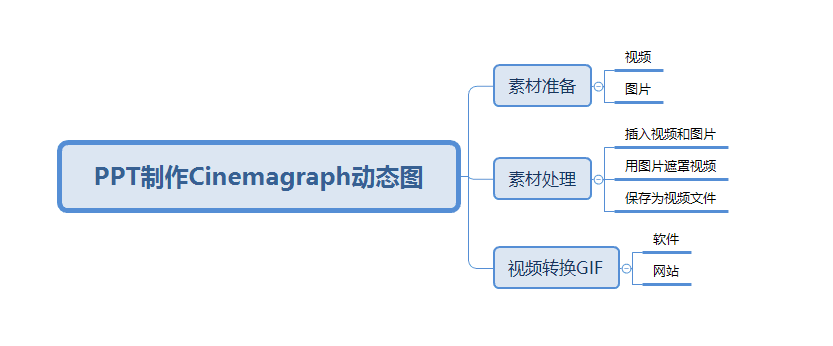
首先我们需要准备一小段视频和一张视频首帧的截图。
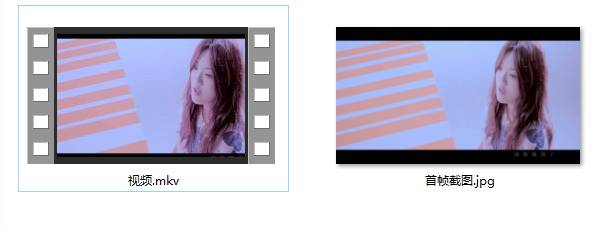
视频的时长截取在几秒钟左右,画面内容选取选择容易进行处理的,很多视频播放软件(比如常见的Km\QQ\暴风)提供了截图功能,很方便截取第一帧图片。
第一步:准备完成素材后,将先插入视频到PPT中,调整好大小和页面匹配,如果视频尺寸较小,可以通过设置PPT页面的大小来匹配视频,方便后期的处理。
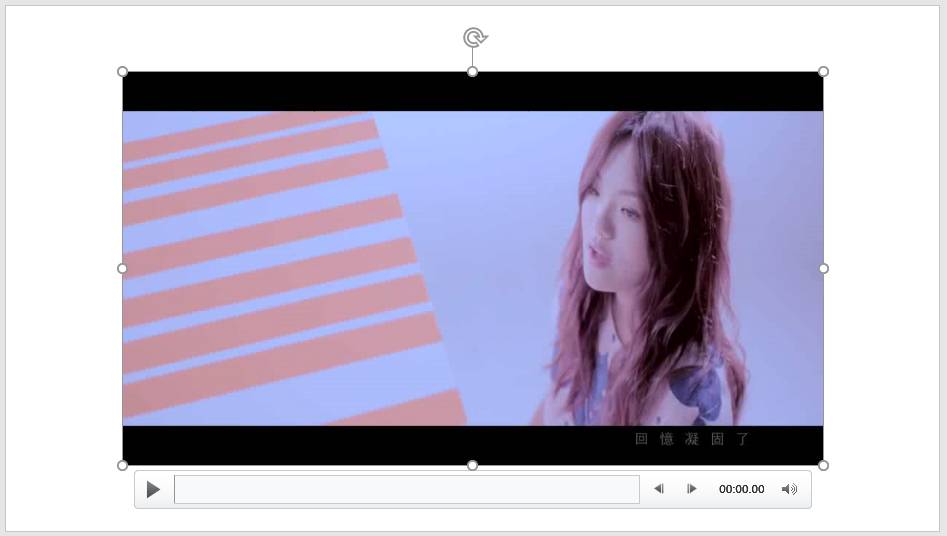
第二步:插入图片到PPT中,调整图片的大小和位置,使之与视频文件大小、位置对齐,然后选取展现动态的画面位置,用形状工具绘制一个形状,通过除布尔运算剪除,将图片处理为视频的蒙版。
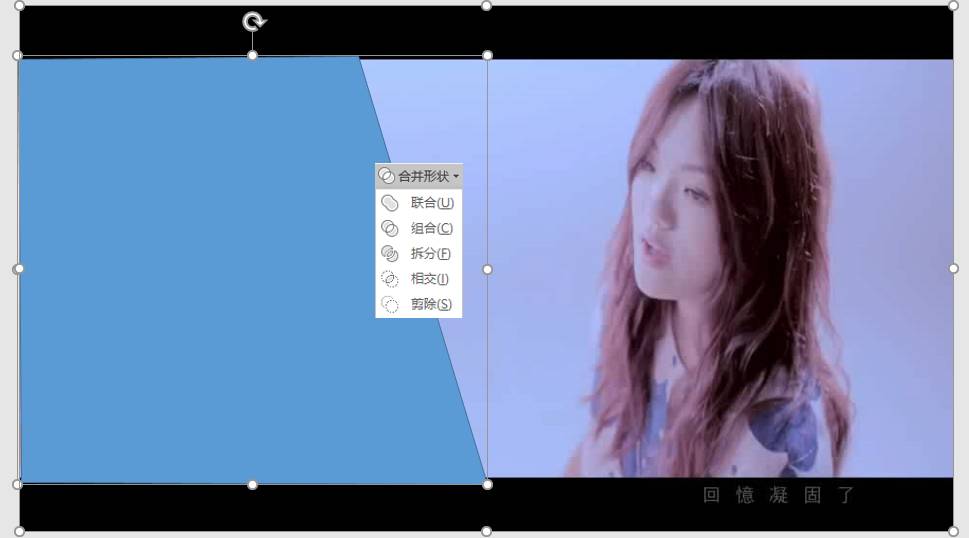
第三步:将PPT文件另存为视频文件,点击文件-另存为.mp4格式视频文件。
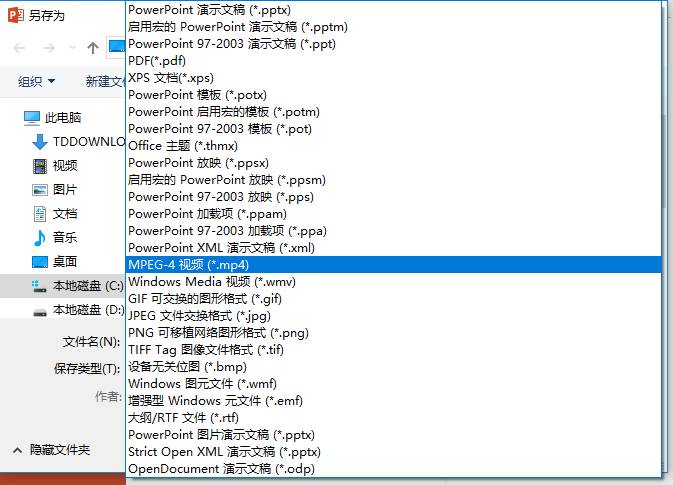
最后的步骤就是将PPT输出的视频文件转换为GIF动态图,有很多种方法将视频转换为GIF,这里推荐一个网站:http://ezgif.com/。
第一步,打开网站,选择“Video to GIF”,选择制作完成的视频文件,点击“upload”按钮上传。
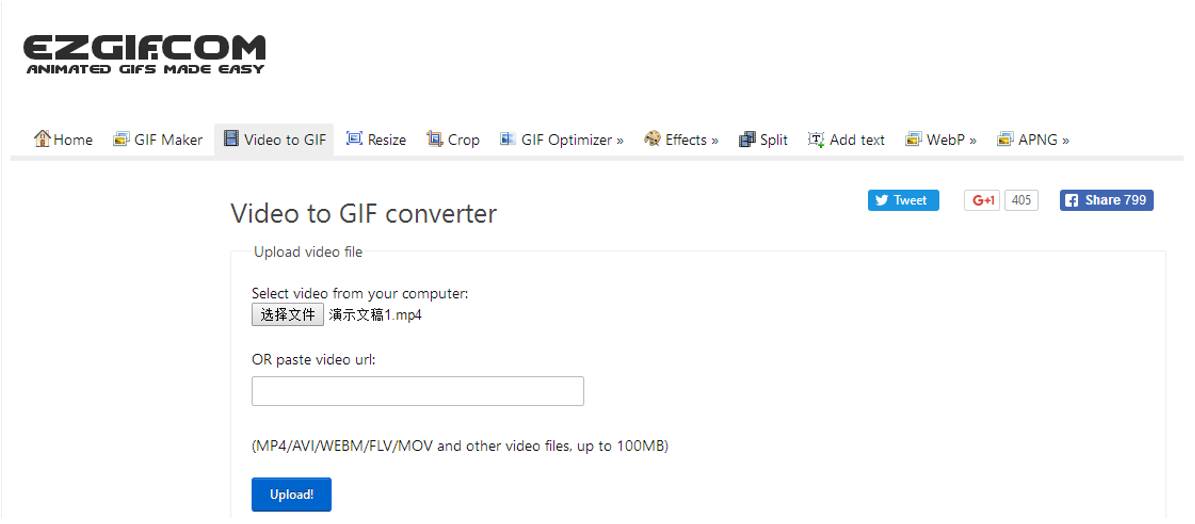
第二步,点击“convert to GIF”按钮进行转换。
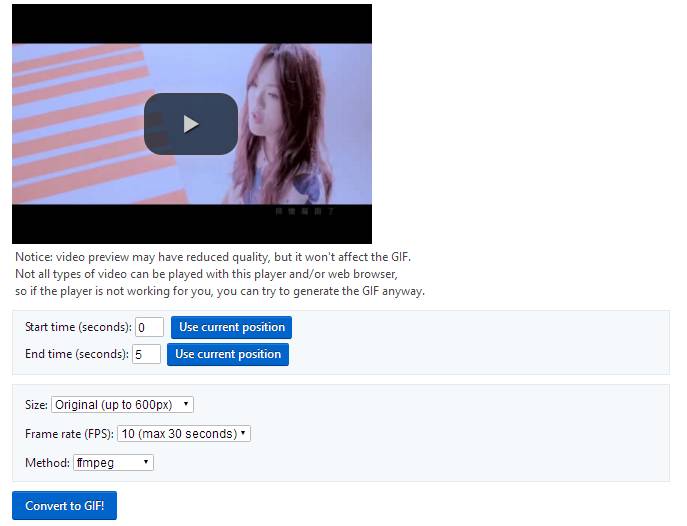
第三步,转换完成后,还可以对输出的GIF文件进行一些简单的效果编辑,点击“SAVE”按钮,就可以下载了。
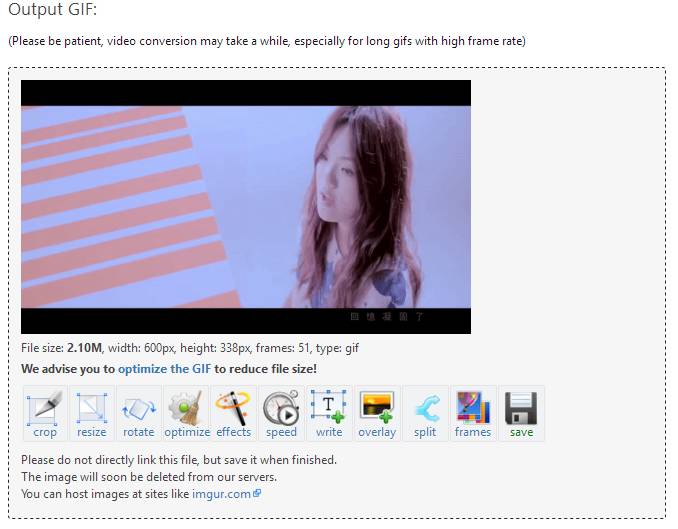
完成效果图。

做完之后,还可以将动图发到朋友圈或者微信群,优雅地装逼一把。
如果你想把自己录制的视频做成Cinemagraph动态图,又不太会PS的操作,可以通过PPT的简单处理达到目的,只需要简单的几个步骤就可以完成了,如果你自己有一些个人的视频,可以按照今天的方法去尝试一下,做出属于自己的超动图大片,希望今天的教程对大家有帮助。
愿亲看了都学会,从此职场能笑对,
还请打赏求安慰,码字才会不觉累。

最后是广告时间:
办理欢乐PPT资源VIP➤点这里
找欢乐团队定制美化PPT➤点这里
长按识别下方二维码关注我们
欢乐PPT,让PPT不再苦逼
目前260578+人已关注加入我们
↓